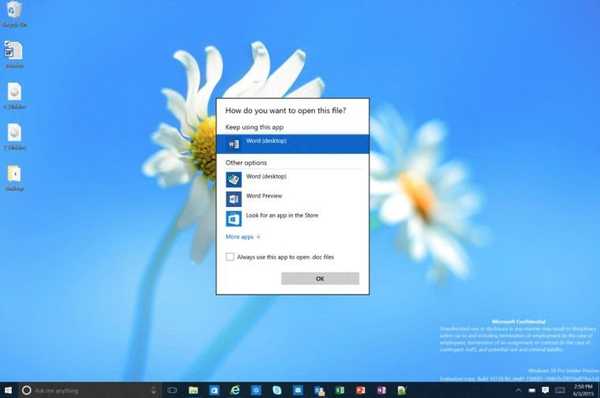Geek Uninstaller je bezplatný odinstalační program určený k odstranění programů nainstalovaných v počítači. Pomocí programu GeekUninstaller bude z počítače odstraněn nejen program, který má být odstraněn, ale všechny zbytky tohoto programu, které zůstanou v počítači i po smazání programu.
Po odstranění programu z počítače pomocí operačního systému Windows zůstávají ve většině případů data, která nejsou z tohoto vzdáleného programu odstraněna, odstraněna během procesu odinstalace (odstranění). Proto k úplnému odebrání programů z počítače používají speciální software - odinstalační programy.
Obsah:- Geek Uninstaller k odstranění nepotřebných programů
- Odinstalovat programy v GeekUninstaller
- Odinstalace Windows 10 Embedded Applications v Geek Uninstaller
- Závěry článku
- Geek Uninstaller - odebrání programů z počítače (video)
Když odstraníte programy z počítače pomocí specializovaného odinstalačního programu, obvykle se stane něco takového.
- Nejprve odinstalační program spustí standardní odinstalační program zabudovaný do odinstalačního programu. V zásadě po odinstalaci programu běžnými prostředky v počítači obvykle existují stopy smazaného programu: prázdné položky registru, soubory, složky, další data související s tímto vzdáleným programem.
- V další fázi prohledá specializovaný odinstalační program počítač, zda neobsahuje zbytky, které nejsou odstraněny a které zůstávají v počítači.
- Poté, co jsou detekovány, odinstalátor odstraní takové zbytky z počítače uživatele.
Po dokončení odebrání programu ve většině případů počítač nebude mít z počítače odstraněna data, která patří k programu. Protože není nic ideální, někdy, ve výjimečných případech, po odinstalaci některých programů, mohou některá nevymazaná data stále zůstat v počítači.
Geek Uninstaller k odstranění nepotřebných programů
Bezplatný program Geek Uninstaller je určen k odinstalaci dalších nainstalovaných programů z počítače uživatele. Program má malou velikost a rychle plní své okamžité funkce..
Jednou z funkcí tohoto programu je, že program Geek Uninstaller nevyžaduje instalaci do počítače. GeekUninstaller je přenosný program, který lze spustit z jakéhokoli vhodného místa.
Složku programu můžete umístit na vhodné místo, například na jednotku USB flash, a odtud spusťte odinstalační program..
Bezplatný program Geek Uninstaller má placenou verzi Geek Uninstaller Pro, což je ve skutečnosti program Uninstall Tool.
GeekUninstaller běží na operačním systému Windows. Program podporuje bitovou hloubku operačních systémů x86 a x64. Geek Uninstaller podporuje velké množství jazyků, včetně ruštiny.
Stáhněte si Geek UninstallerPo stažení archivu do počítače jej budete muset rozbalit archivátorem. Po otevření složky s programem spusťte soubor „geek“ a program otevřete.
Poté se otevře hlavní okno „Geek Uninstaller“. Program sám o sobě má stručné rozhraní. V horní části je panel nabídek a níže je seznam programů s informacemi o jejich názvu, velikosti na disku a době instalace v počítači..
Dále je pole „hledat“, pomocí kterého můžete vyhledávat programy.
Ve spodní části okna se nachází informace o tom, kolik programů je aktuálně nainstalováno v počítači, a také o množství místa na disku obsazeném nainstalovanými programy.
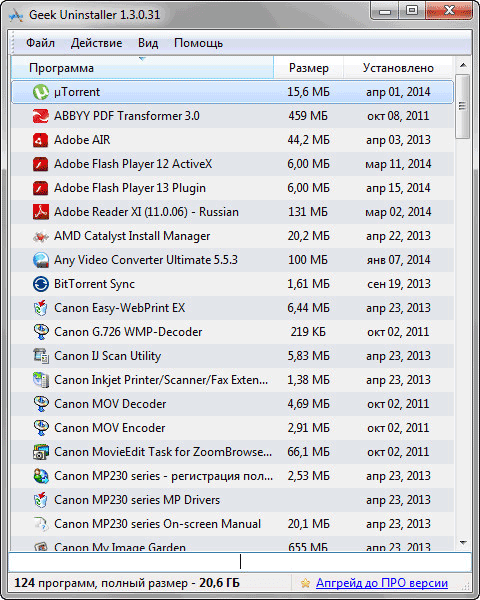
Odinstalovat programy v GeekUninstaller
Chcete-li zahájit proces odinstalace programu, musíte nejprve v seznamu programů vybrat tento program, který chcete odstranit. Poté budete muset vstoupit do nabídky „Akce“ a poté vybrat položku kontextové nabídky „Odinstalovat ...“ nebo stisknutím tlačítka „Enter“ zahájit proces odinstalace.
Kontextové menu můžete otevřít také pomocí pravého tlačítka myši. Když odstraníte některé programy, může se v místní nabídce objevit další položka „Změnit ...“.
V programu Geek Uninstaller budou v tomto případě existovat dva režimy odinstalace:
- „Odinstalovat ...“ - program bude smazán pomocí instalačního programu Windows.
- "Změnit ..." - program bude odstraněn pomocí běžného odinstalačního programu.
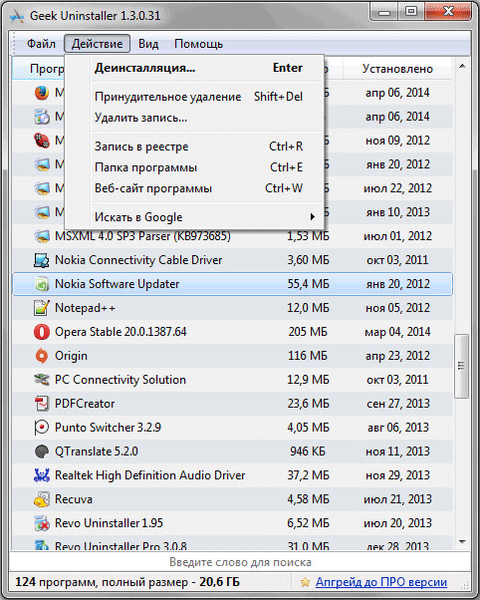
Dále je spuštěn vestavěný odinstalační program programu, který má být odstraněn. Pro různé programy má vestavěné odinstalační rozhraní svůj vlastní vzhled, který se liší od ostatních a v závislosti na programu může být jazyk rozhraní nejen v ruštině, ale také v angličtině.
Po spuštění standardní odinstalační program zabudovaný do odinstalovaného programu odstraní program z počítače.
Po dokončení procesu odinstalace program Geek Uninstaller prohledá systém, zda v počítači nejsou data ze vzdáleného programu.
Dále se otevře okno „Prohledávání zbývajících souborů / složek, položek registru ...“. V tomto okně se zobrazí data nalezená programem. Chcete-li odstranit nalezená data z počítače, klikněte na tlačítko "Odstranit".
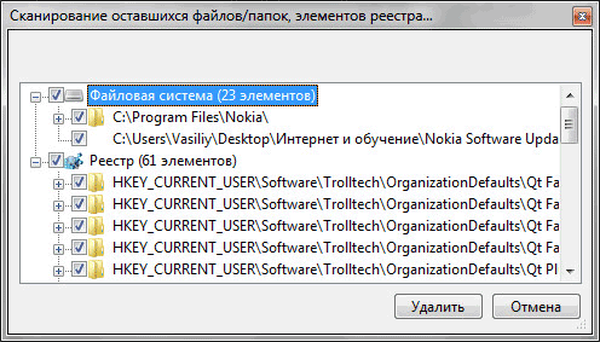
Poté se otevře okno „Všechny zbytky programu jsou odstraněny“ se zprávou o odstranění zbytků programu. V tomto okně klikněte na tlačítko „Zavřít“..

Všechno, tento program byl zcela odstraněn z vašeho počítače.
Odinstalační program Geek Uninstaller má navíc další další nástroje pro provádění dalších nezbytných akcí. Tyto doplňkové funkce jsou přístupné z nabídky Akce..
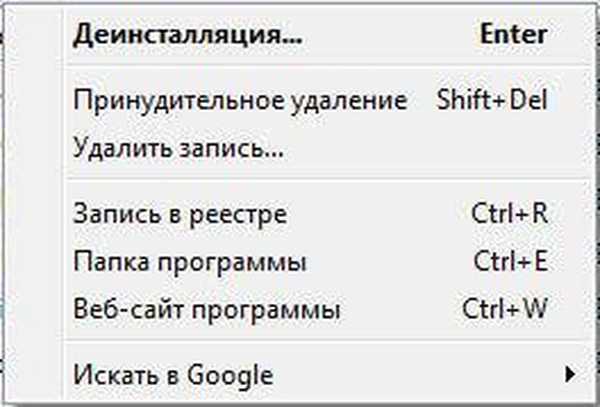
Další funkce kontextové nabídky programu GeekUninstaller:
- „Vynucená odinstalace“ - v tomto režimu se program smaže, pokud není možné program smazat obvyklým způsobem.
- "Smazat záznam ..." - položka o programu je vymazána, program samotný není odstraněn z počítače.
- „Položka registru“ - můžete se podívat na položku registru, která se týká tohoto programu.
- „Program folder“ - otevře se programová složka.
- „Webové stránky programu“ - můžete navštívit webové stránky programu.
- „Vyhledat Google“ - můžete vyhledávat informace o programu ve vyhledávači Google.
Tyto akce lze také provést pomocí odpovídajících kláves na klávesnici.
Mohlo by vás také zajímat:- Nejlepší odinstalační programy - programy pro odstranění softwaru
- Uninstall Tool - odstranění nepotřebných programů
Odinstalace Windows 10 Embedded Applications v Geek Uninstaller
Pomocí Geek Uninstaller můžete odstranit zbytečné předinstalované aplikace Windows 10. Ve výchozím nastavení Geek Uninstaller pracuje v klasickém programovém režimu.
Chcete-li odebrat vložené aplikace z operačního systému, postupujte takto:
- Přejděte do nabídky Zobrazit a zapněte režim Programy z Windows Store (Microsoft Store).
- Pravým tlačítkem myši vyberte nepotřebnou aplikaci av kontextovém menu klikněte na položku „Odinstalovat ...“.
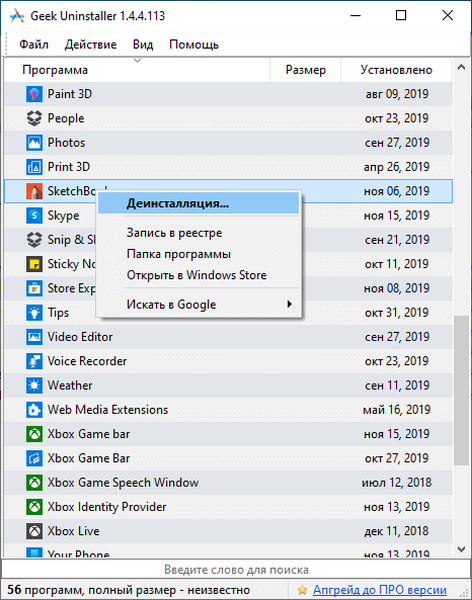
Závěry článku
Bezplatný program Geek Uninstaller je určen k odstranění programů z počítače uživatele. Program má malou velikost, navíc je tento odinstalační program přenosný, nebude nutné jej instalovat do počítače. Program můžete spustit z libovolného místa pro uživatele.
Geek Uninstaller - odebrání programů z počítače (video)
https://www.youtube.com/watch?v=-SZeaUQ8NfY Podobné publikace:- Revo Uninstaller Pro - odebrání programů z počítače
- CCEnhancer - rozšiřuje funkčnost CCleaner
- Wise Program Uninstaller - zcela odebrat programy z počítače
- Revo Uninstaller - odebrání programů z počítače
- Bulk Crap Uninstaller - odebrání programů z počítače